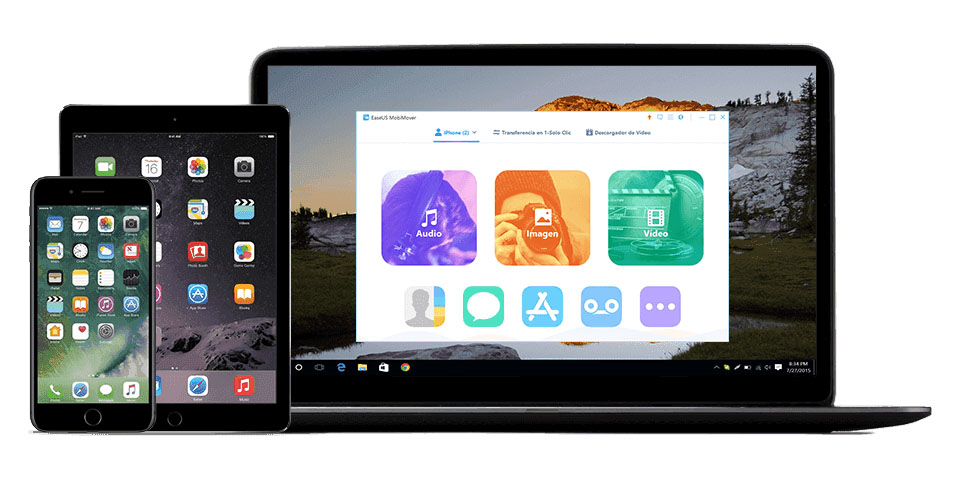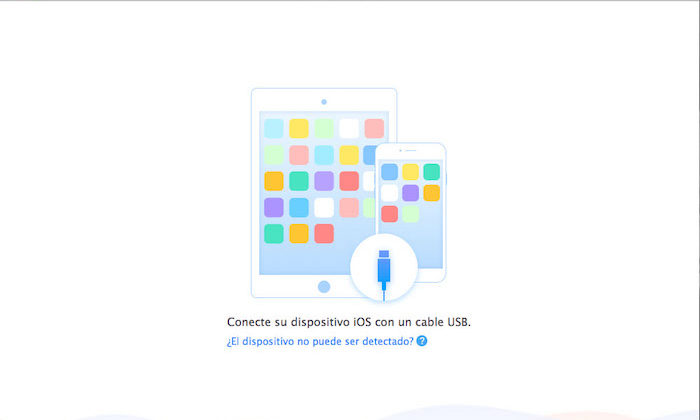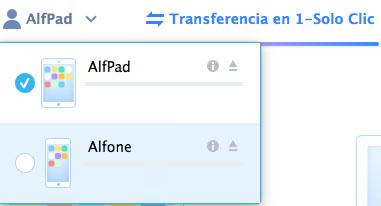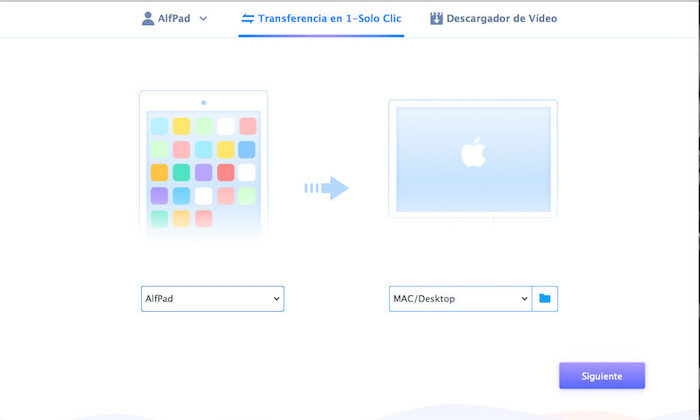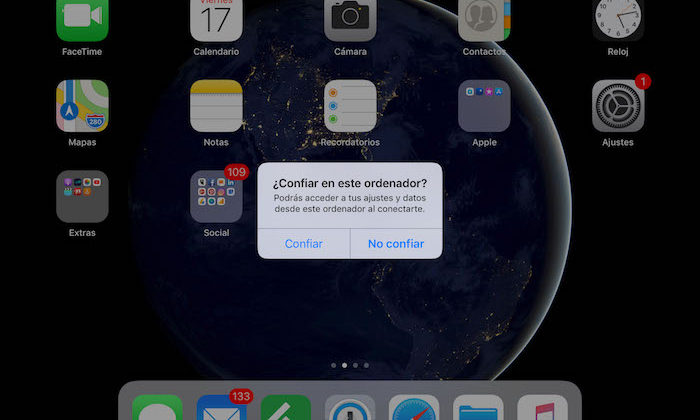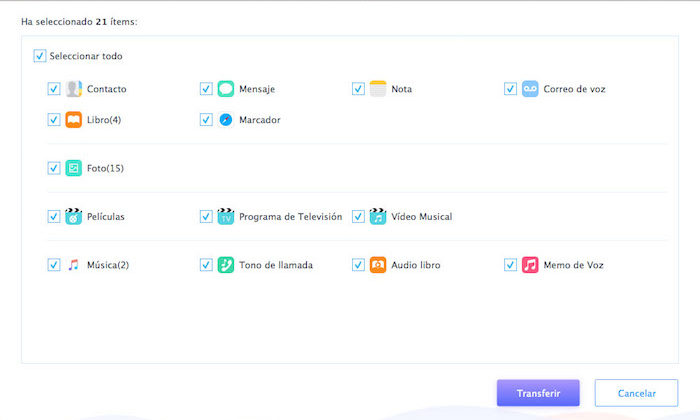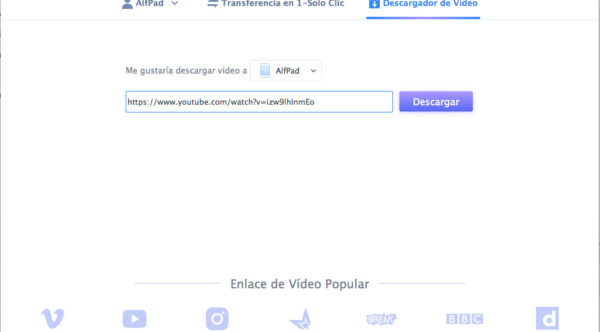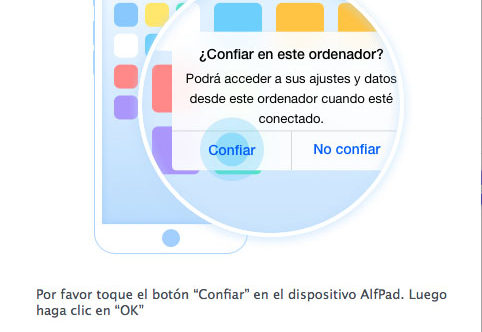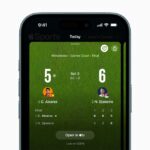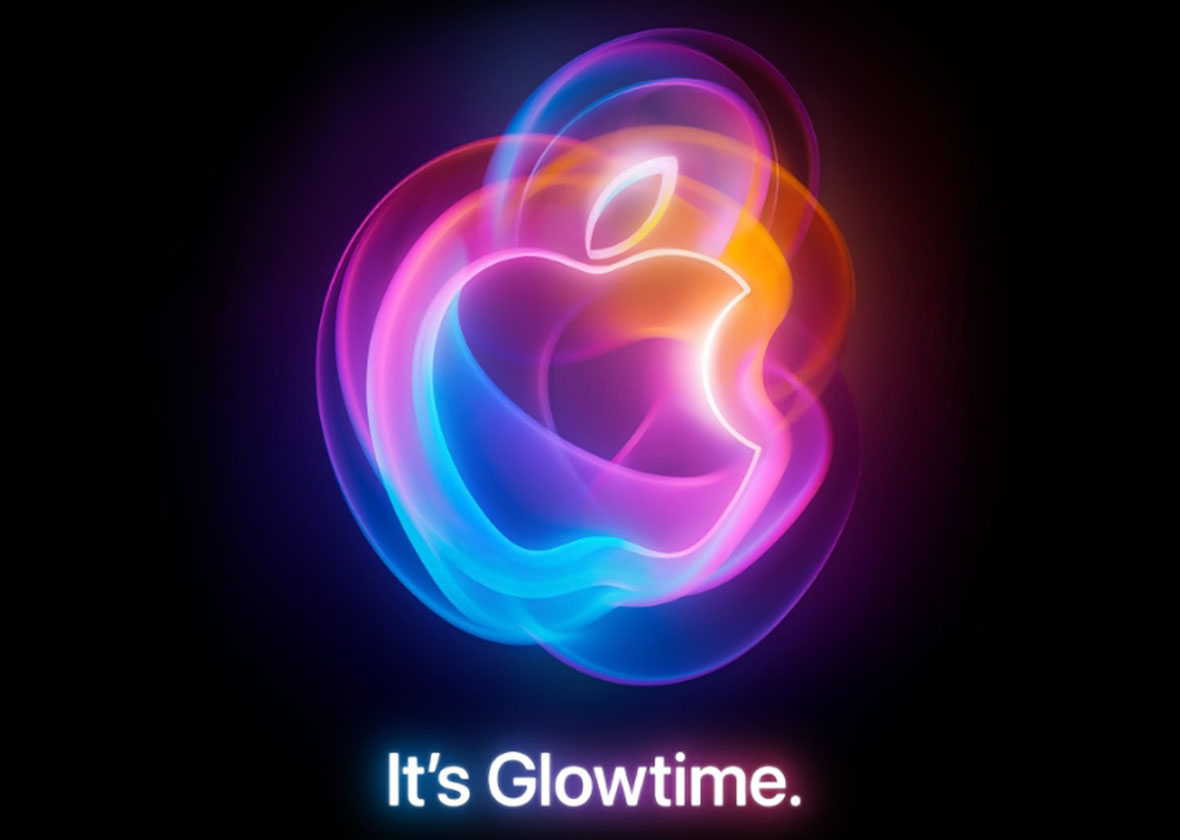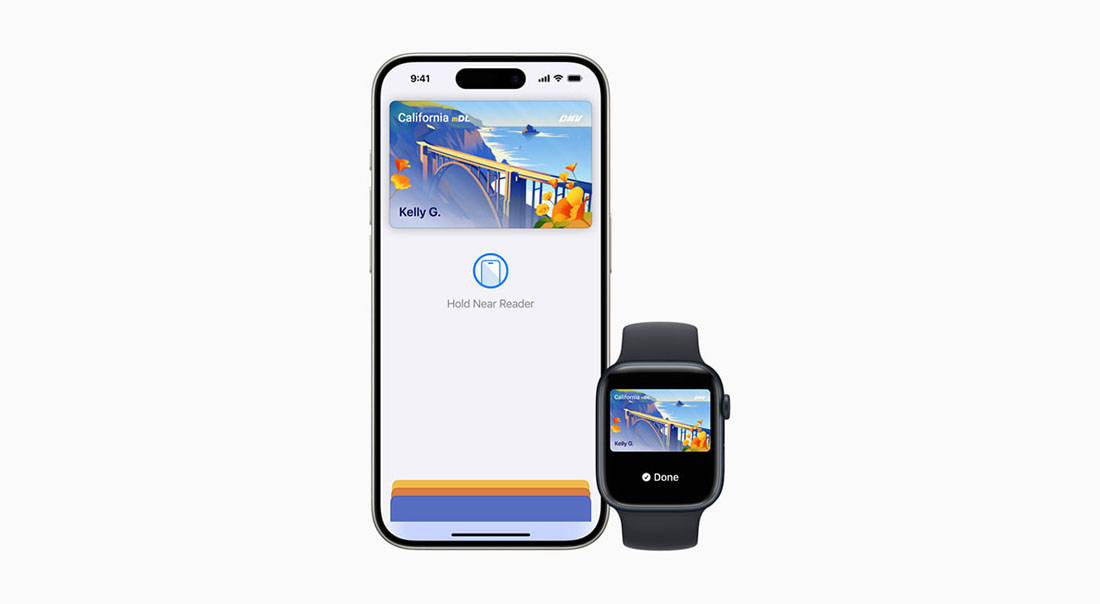En más de una ocasión, habéis querido guardar documentos de vuestro iPhone o vuestro iPad, y no habéis sabido cómo hacerlo de manera rápida. Hoy os hablamos del EaseUS MobiMover 4.0, un programa hecho a medida para esa ocasión.
EaseUS MobiMover es fácil de instalar y viene en múltiples idiomas, como el español.
Qué podemos hacer con MobiMover 4.0
Basta con 3 pasos para transferir datos con la función Transferencia en 1- Solo Clic. Tanto si tienes la versión gratuita, como la PRO, puedes realizar las mismas funciones:
- Importar datos desde la computadora a iPhone o iPad
- Transferir datos de un iPhone o iPad a otro
- Exportar datos desde un iPhone o iPad a la computadora
- Administrar archivos de iPhone o iPad fácilmente
Con la versión Pro, tendrás actualización gratuita de por vida y soporte técnico 7 x 24
Pero la herramienta tiene una sorpresa guardada: el Descargador de Video de YouTube, de Instagram, Vimeo, Dailymotion y otras muchas más plataformas. Con tan solo pegar el enlace, el software se encargará de guardarlo en tu equipo o transferirlo directamente a la app «Videos» de nuestro iPhone/iPad.
Así de fácil funciona EaseUS MobiMover
Veréis cómo es muy fácil usarlo. Tendremos dos opciones: transferir datos y el descargador de vídeos.
- Transferencia en 1-Solo Clic
- Conectar el iPhone / iPad con el cable a vuestro Mac
- Si nos sale en nuestro dispositivo un aviso de «Confiar en este ordenador», deberemos pinchar en «confiar».
- Nos saldrá un menu con 3 opciones: nuestro dispositivo, «Transferencia en 1-Solo Clic» y «Descargador de Video».
- Si queremos hacer un volcado de datos de nuestro dispositivo, pinchamos en la opción Transferencia en 1- Solo Clic (podemos elegir en qué carpeta de nuestro Mac guardarlo pinchando en el icono de la carpeta))
- Nos aparecerá una lista de ítems y elegiremos qué queremos transferir
- Pincharemos en «Transferir». Y rapidamente nos creará una copia de seguridad de los elementos elegidos de una manera rápida y fácil
- Si queremos usar del Descargador de vídeos:
- Pinchar en su opción en el menú superior
- Copiar y pegar en el recuadro en blanco
- Elegir si queremos descargarlo en nuestro Mac (podemos elegir en qué carpeta guardarlo pinchando en el icono de la carpeta) o transferirlo a nuestro iPhone / iPad automáticamente
- Damos al botón descargar y listo
Conclusiones
Todos los que veis complicado hacer copias de seguridad de vuestras fotos del iPhone, tenéis un programa que os hará la vida más fácil. O si queréis subir otra serie de documentos, tonos de llamada, libros y más. Una gran programa que todos deberíamos tener.
Dónde descargarlo
Podéis descargarlo desde la página web oficial del desarrollador EaseUSiu.